这篇“win10的硬盘使用率经常显示100%怎么解决”文章的知识点大部分人都不太理解,所以小编给大家总结了以下内容,内容详细,步骤清晰,具有一定的借鉴价值,希望大家阅读完这篇文章能有所收获,下面我们一起来看看这篇“win10的硬盘使用率经常显示100%怎么解决”文章吧。
方法一:
打开“任务管理器”,单击“磁盘”一栏进行排序,查看占用磁盘使用率最高的应用。若是第三方应用,点击“卸载”即可。
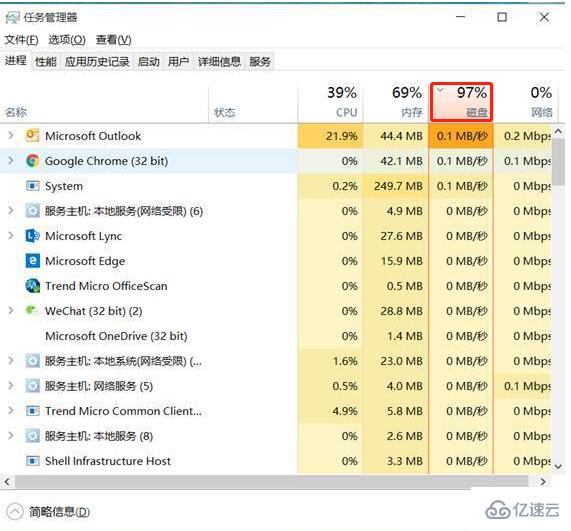
( 注意:开机时由于系统频繁读写磁盘,磁盘占用率会很高,等到开机完全后,磁盘占用率会逐渐降低。)
方法二:
1.打开操作系统界面,同时按“Win+R“,输入“regedit”,点击“确定”。
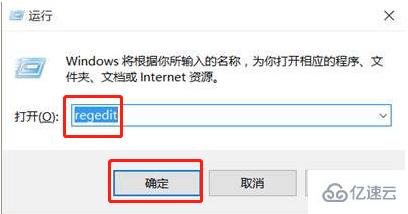
2.在注册表里选择“HKEY_LOACAL_MACHINE”打开。
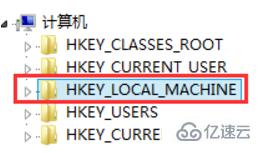
3.点击“SOFTWARE”,打开“Microslft”,找到“Dfrg”下的“BootOptinizeFunction”打开,然后双击“ptimizeComplete”。
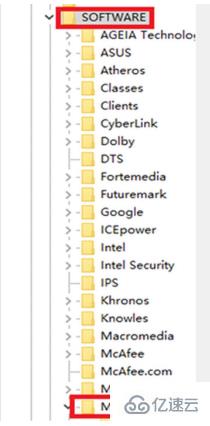
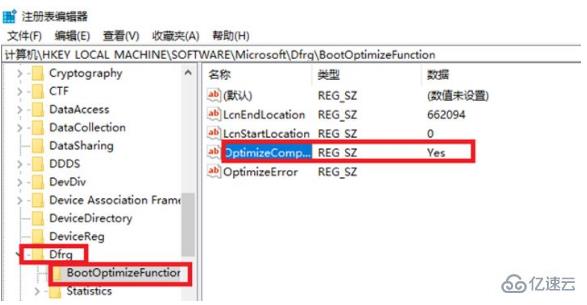
4.在弹出的对话框中将OptimizeComplete的值改为“no”。
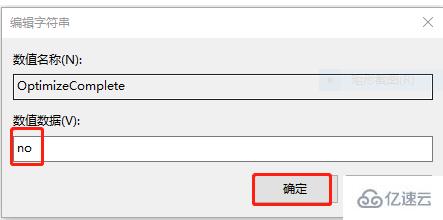
5.关闭注册表,重启电脑查看磁盘占用率。
以上就是关于“win10的硬盘使用率经常显示100%怎么解决”这篇文章的内容,相信大家都有了一定的了解,希望小编分享的内容对大家有帮助,若想了解更多相关的知识内容,请关注亿速云行业资讯频道。
免责声明:本站发布的内容(图片、视频和文字)以原创、转载和分享为主,文章观点不代表本网站立场,如果涉及侵权请联系站长邮箱:is@yisu.com进行举报,并提供相关证据,一经查实,将立刻删除涉嫌侵权内容。